AI Zusammenfassung
Möchtest du wissen, wie du auf einfache Weise benutzerdefinierte Code-Snippets zu deiner WordPress-Website hinzufügen kannst? Mit dem WPCode-Plugin kannst du Code-Snippets hinzufügen, ohne die Datei function.php deines Themes bearbeiten zu müssen.
In dieser Anleitung erfährst du, wie du das WPCode-Plugin installierst und verwendest, um benutzerdefinierte PHP-Code-Snippets von WP Mail SMTP hinzuzufügen.
Erste Schritte mit WPCode
Um loszulegen, musst du das offizielle WPCode-Plugin für WordPress installieren und aktivieren.
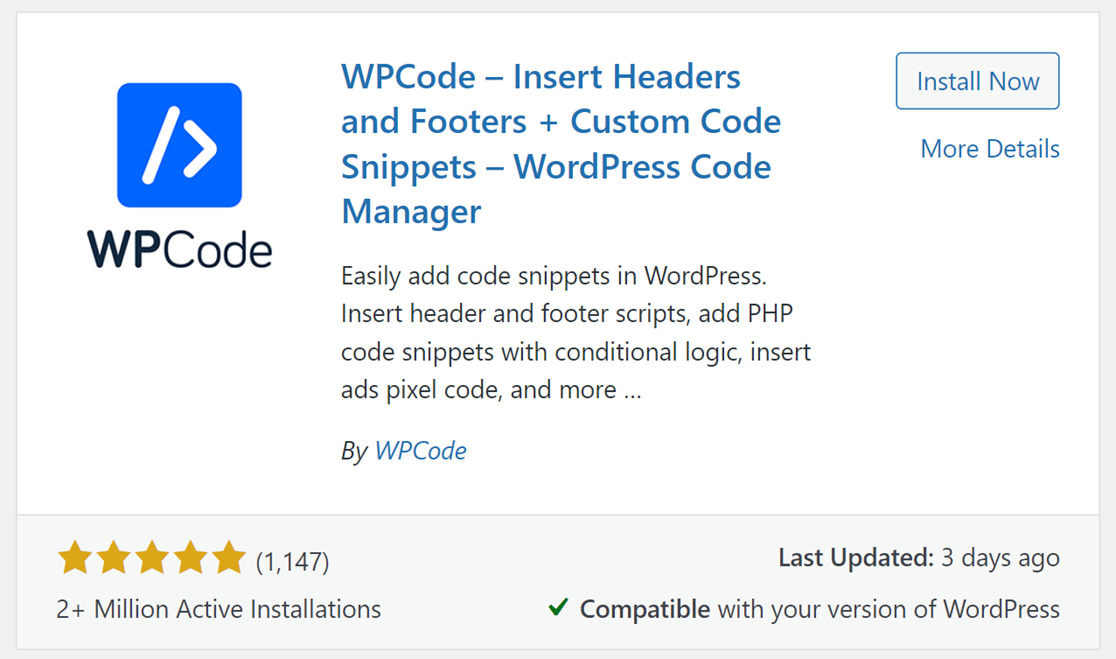
Hinweis: Zusätzliche Hilfe findest du in der WPCode-Anleitung zur Installation des WPCode-Plugins.
Hinzufügen von benutzerdefinierten PHP-Codefragmenten
Sobald du das Plugin installiert hast, klickst du in deiner WordPress-Seitenleiste auf Code Snippets " + Neu hinzufügen.
Bewege dann den Mauszeiger über Add Your Custom Code (New Snippet) und klicke auf die Schaltfläche Use snippet.
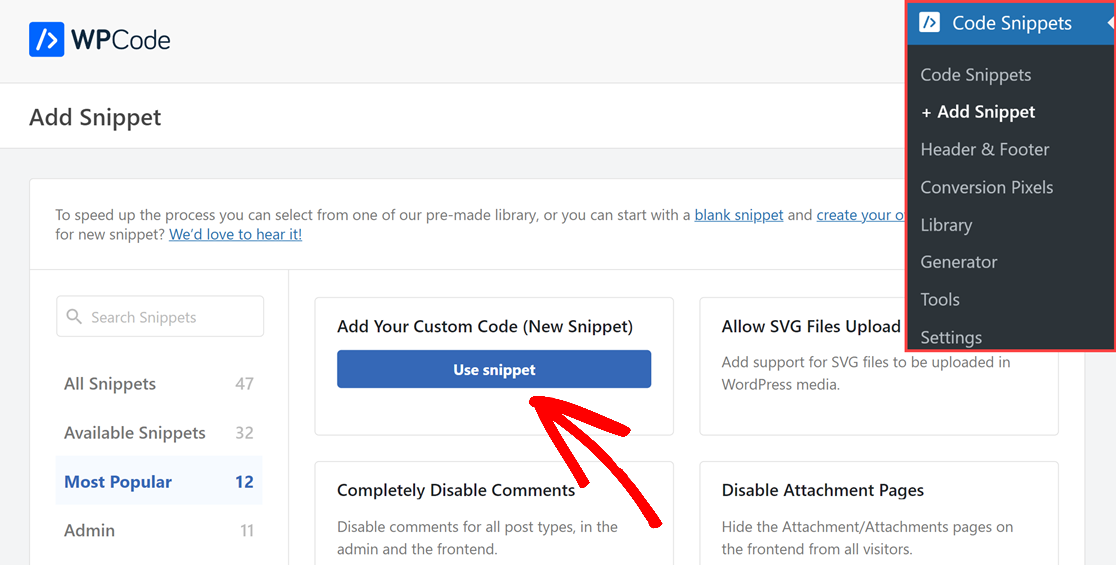
Dadurch öffnet sich der Code-Editor für dein benutzerdefiniertes Code-Snippet. Benenne dein benutzerdefiniertes Codeschnipsel zunächst mit einem Titel, den du dir leicht merken kannst. So kannst du auf einen Blick erkennen, um welchen Code es sich handelt.
Als Nächstes wählst du PHP Snippet aus dem Dropdown-Menü Code-Typ.
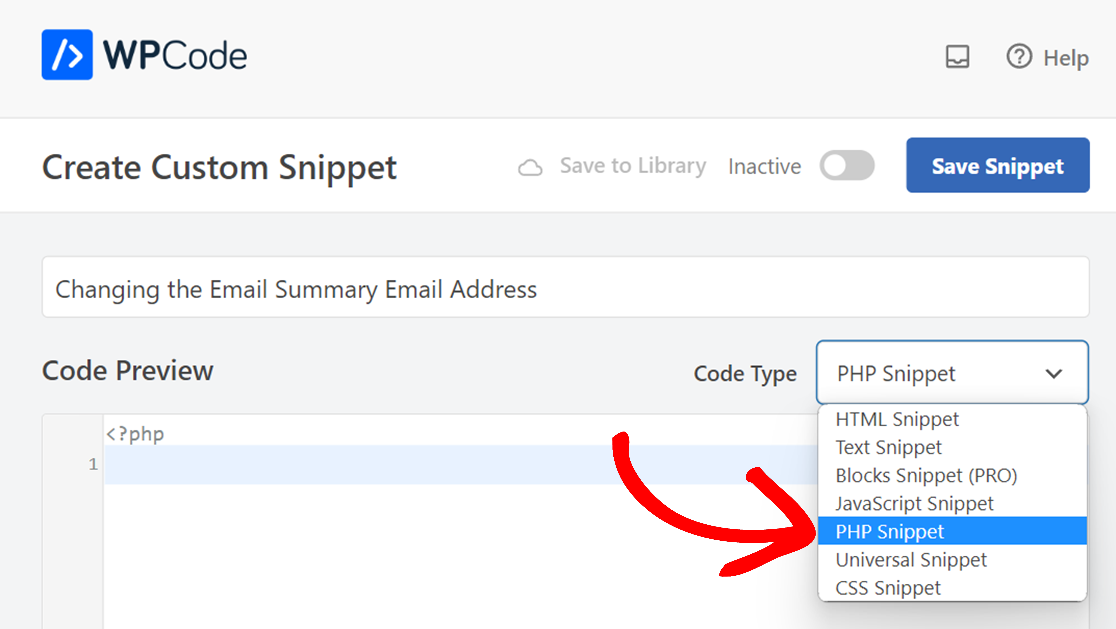
Kopiere dann den benutzerdefinierten Codeschnipsel, den du verwenden möchtest, aus einem der WP Mail SMTP Code Snippet Guides und füge ihn in das Codefeld ein.
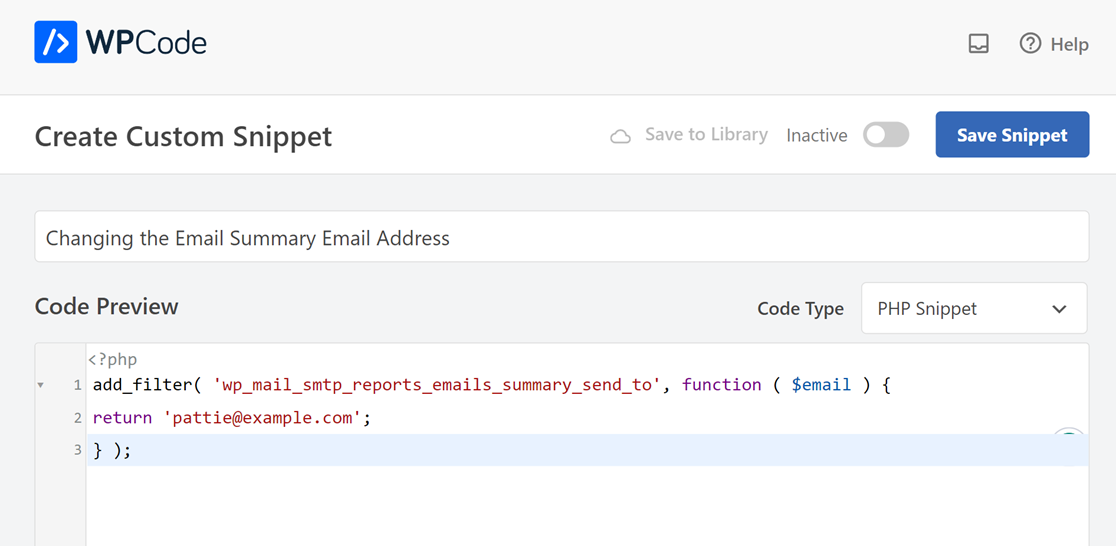
Schalte dann die Option Aktiv ein.
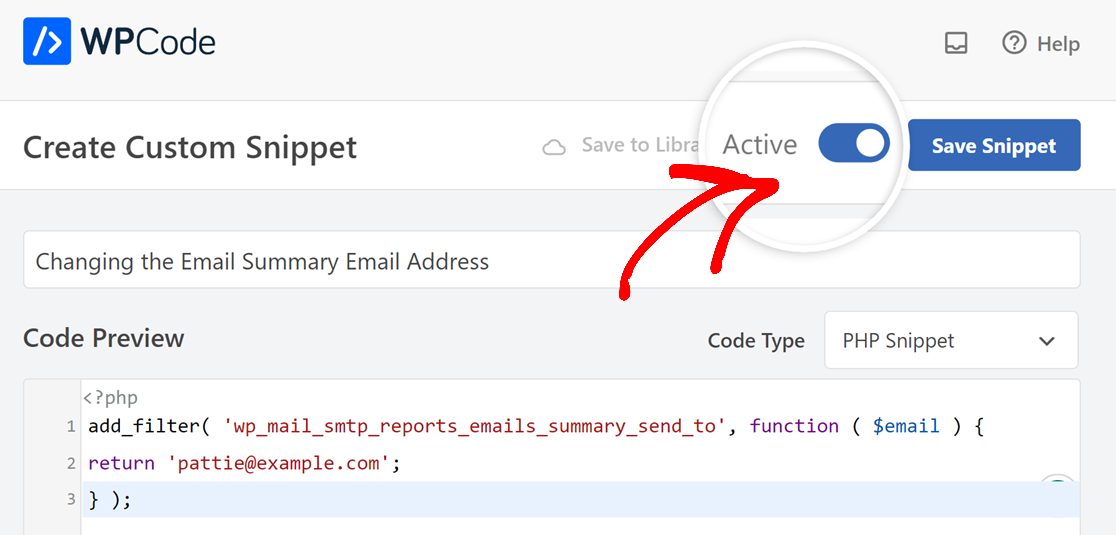
Als Nächstes siehst du im Abschnitt " Einfügen" einige Optionen. Da es sich hier um ein PHP-Snippet handelt, kannst du dies überspringen. Standardmäßig wird die Methode "Automatisch einfügen " verwendet, sodass es überall auf deiner Website ausgeführt werden kann. Es gibt also keinen Grund, in diesem Abschnitt etwas zu ändern.
Wenn du alle Änderungen vorgenommen hast, klicke auf die Schaltfläche Snippet speichern.
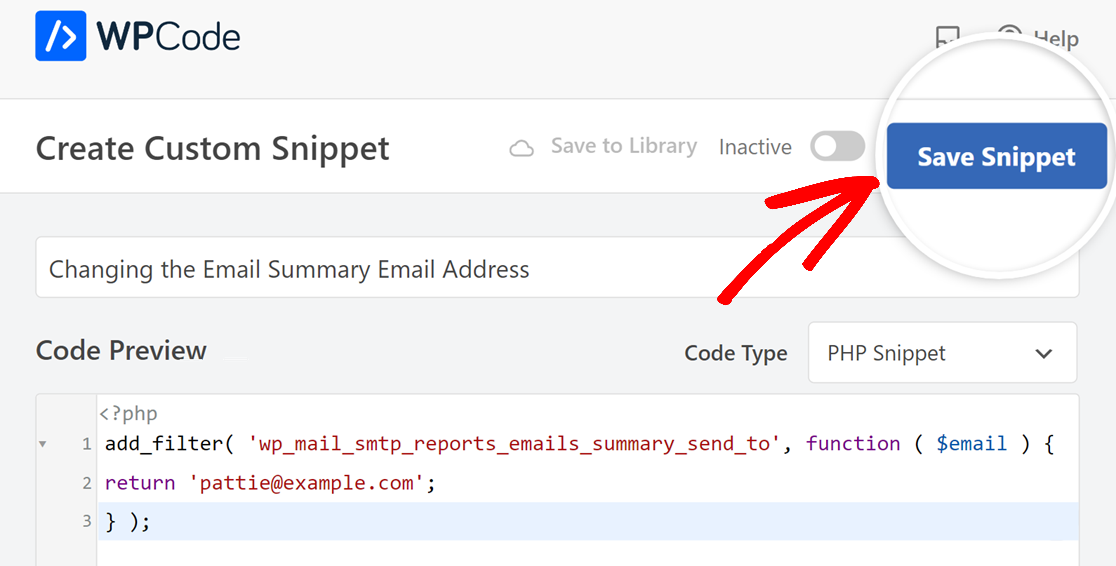
Nachdem du den Code-Snippet aktiviert und gespeichert hast, wird er automatisch zu deiner Website hinzugefügt.
Das war's! Jetzt weißt du, wie du einen benutzerdefinierten PHP-Code-Snippet erfolgreich zu deiner WordPress-Website hinzufügen kannst.
Willst du noch mehr Möglichkeiten entdecken, wie du dein WP Mail SMTP-Setup anpassen kannst? In unseren Code-Snippets-Tutorials findest du noch mehr Anpassungsmöglichkeiten.
